У людей есть свои причины, по которым они хотят изменить свое местоположение в iTunes. Многие возможности приходят на ум, но я оставлю мышление тем, кто читает. В этой статье мы обсудим, как вы можете изменить местоположение iTunes со своего iPad. Шаги и указания являются отказоустойчивыми, и с вашим устройством Apple ничего не произойдет. Они также выполнены с различными картинками, чтобы сделать все это проще для вас.
Должны знать, прежде чем изменить местоположение вашего iTunes Store
Перед дальнейшим изменением местоположения iTunes Store есть некоторая информация, которую вам необходимо знать. После изменения страны и региона вашего iTunes Store вы не сможете увидеть:
- Товары, которые вы купили в предыдущем магазине страны, не отображаются в разделе «Куплено».
- Если вы загрузили и добавили музыкальную библиотеку iCloud из предыдущего магазина страны, вы также не сможете ее увидеть.
Шаги, чтобы изменить местоположение вашего магазина iTunes
1. Прежде всего вы можете зайти в «Настройки» на своем iPad и нажать «iTunes». Раздел App Store.
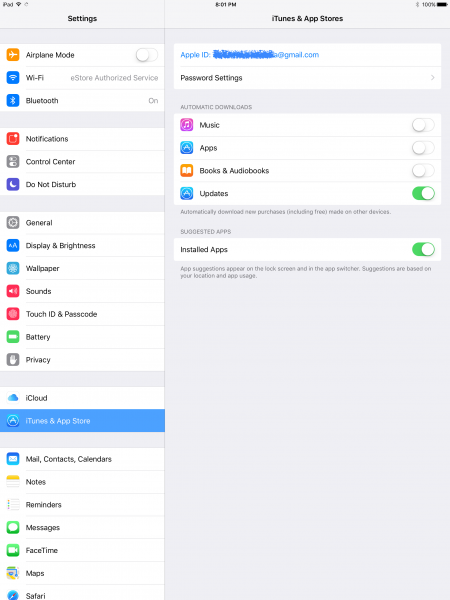
2. Затем вам откроется страница, показанная ниже.
3. Как видите, есть запись с надписью «Apple ID». Нажмите на него, и вы увидите маленькое диалоговое окно, как показано ниже.
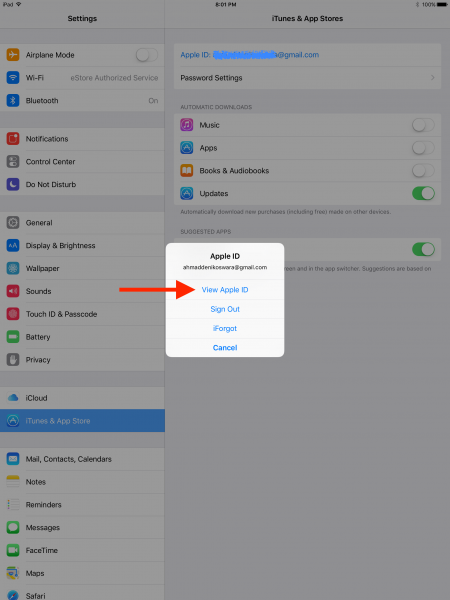
4. Из 4 вариантов, которые будут вам представлены, нажмите на самую первую надпись «Просмотр Apple ID». Затем вам нужно будет ввести свой пароль. Не допускайте ошибок, и вы будете перенаправлены на вкладку «Настройки аккаунта».
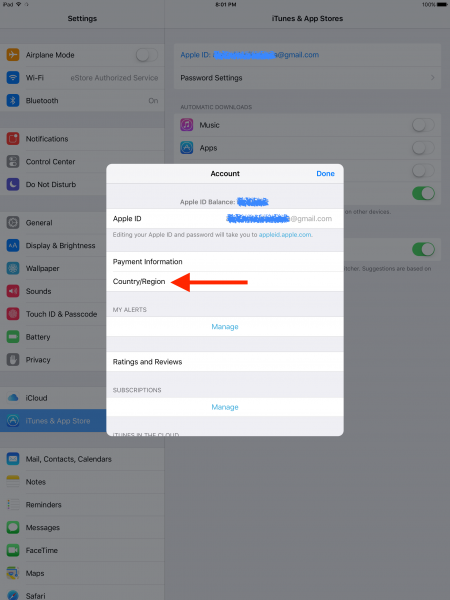
5. Как видите, есть бар «Страна / Регион». Это так просто, что вы можете нажать на него и изменить его в любой стране вы хотите или нуждаетесь. Затем нажмите «Далее» в правом нижнем углу экрана.
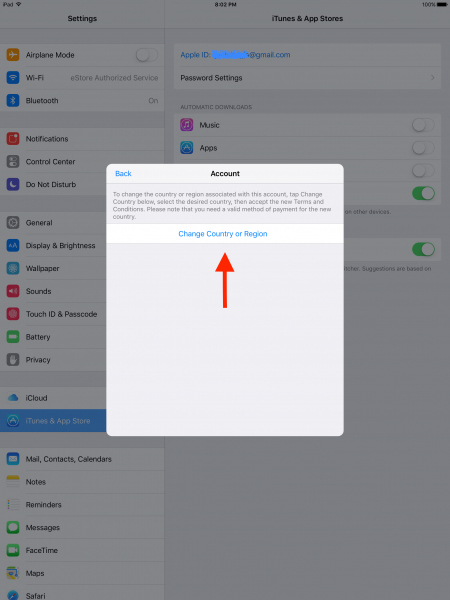
6. После того, как вы нажмете Далее, заполните платежную информацию, а затем «условия условия и политика конфиденциальности Apple ». Прочитайте их и нажмите «Согласен».
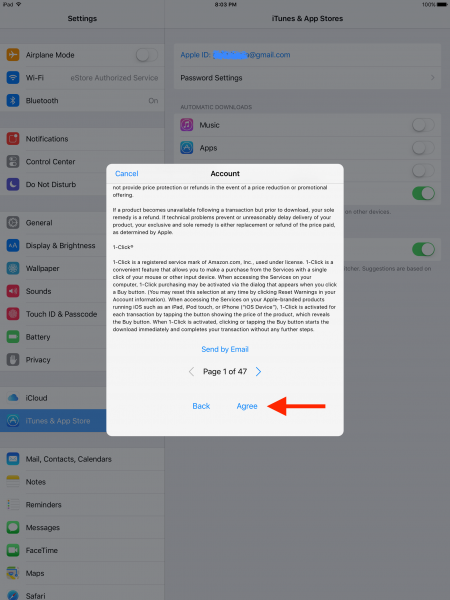
7. Далее появится окно «Аккаунт». Здесь вы должны изменить свою информацию, связанную с методом оплаты, который вы собираетесь использовать для покупки чего-либо в iTunes Store. Убедитесь, что ваш платеж соответствует стране, которую вы используете для iTunes Store, нажмите Далее.
8. Готово. Вы успешно изменили местоположение iTunes Store на своем iPad.
Есть еще один способ совершить ту же самую сделку «Изменение местоположения», перейдя в свой App Store и перейдя в раздел «Популярные». Вы увидите сектор быстрых ссылок, нажмите на него. Там вы увидите тот же раздел «Apple ID». Выполните те же действия, что и выше, и это все!
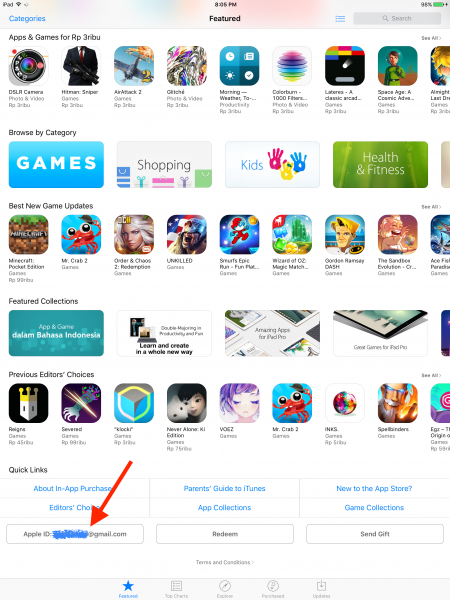
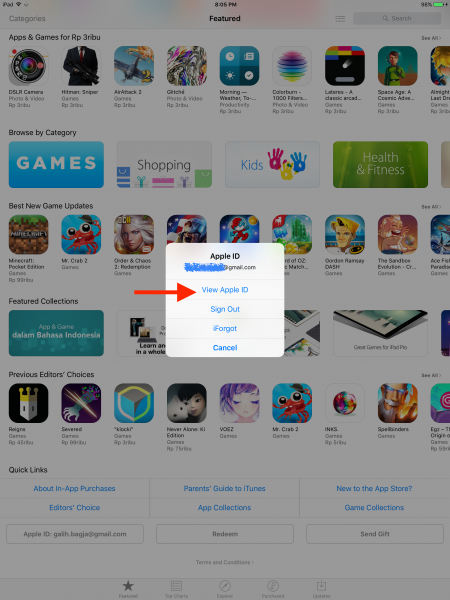
Что делать, если вы не можете изменить местоположение iTunes Store
1. Отмените членство в Apple Music и подписку iTunes Match, прежде чем изменить местоположение iTunes Store.
2. Удостоверьтесь, что вы завершили Сезонный пропуск или Multi-Pass
3. Убедитесь, что ваш способ оплаты и платежная информация соответствуют стране iTunes Store.
4. Если вы являетесь участником программы Family Sharing, покиньте семейную группу. Только организатор семьи может изменить местоположение Магазина.
5. Вам нужно подождать 30 дней, чтобы сменить страну и регион iTunes Store, если вы арендовали фильм. Он отсчитывается от даты, когда вы взяли этот фильм в аренду.
Обязательно поделитесь своим мнением и голосом, если что-то не так, в разделе комментариев ниже!
Этот метод эффективен для всей серии iPad — iPad, iPad Mini, iPad Air и iPad Pro.
Оцените статью!



Отправляя сообщение, Вы разрешаете сбор и обработку персональных данных. Политика конфиденциальности.